
任务栏搜索框无法显示,有时与系统底层的输入法或显卡驱动异常有关。若驱动存在兼容性问题或损坏,可能导致搜索功能失效。建议优先使用驱动人生等专业工具对关键驱动进行检测和修复。
1、启动驱动人生,切换至“驱动管理”页面。
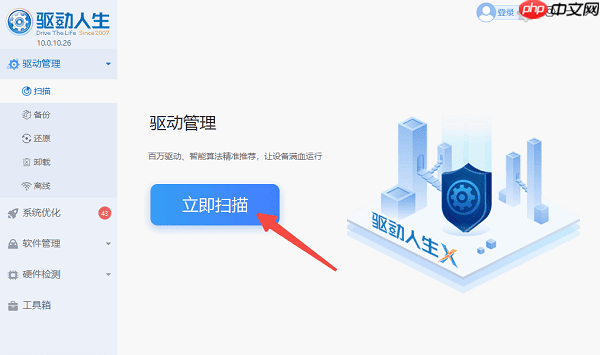
2、点击“立即扫描”,程序将自动识别所有驱动的状态。
3、如发现图形驱动或输入设备驱动存在异常提示,选择对应项并点击“升级驱动”进行修复。
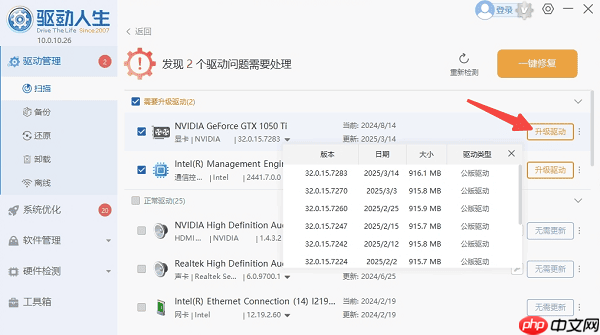
4、完成修复后,请重启计算机,查看任务栏搜索框是否恢复正常。
Windows 10支持高度自定义任务栏布局,搜索框可能被手动隐藏。只需简单设置即可重新启用。
1、在任务栏空白区域点击鼠标右键。
2、在弹出菜单中找到“搜索”选项,其下包含三个状态:
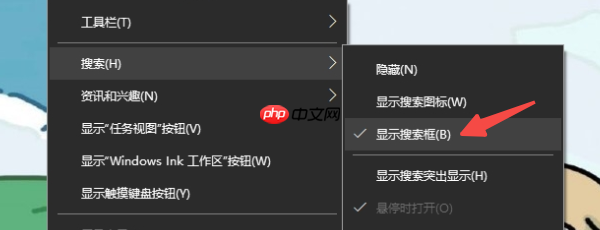
3、选择“显示搜索框”,任务栏将立即显示完整的搜索输入区域。
4、注意:若启用了“小任务栏按钮”功能,即使选择“显示搜索框”,也可能仅显示为图标形式。
当系统启用了小图标模式时,任务栏空间受限,搜索框会被自动替换为一个放大镜图标。
1、右键点击任务栏空白处,选择“任务栏设置”。
2、进入设置界面后,定位到“使用小任务栏按钮”选项,将其关闭。
3、返回桌面,观察任务栏是否已恢复完整的搜索框显示。
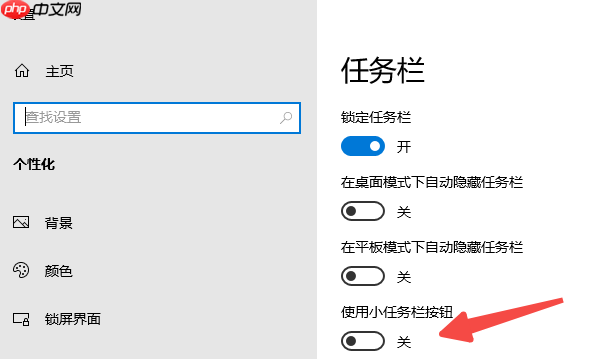
部分用户在使用非官方或精简版系统时,若语言包不完整或区域设置不当,可能导致搜索功能异常或无法加载。
1、按下 Win + I 进入系统“设置”界面,选择“时间和语言”。
2、在左侧菜单中分别检查“区域”和“语言”设置,确保当前系统语言为“中文(简体,中国)”。
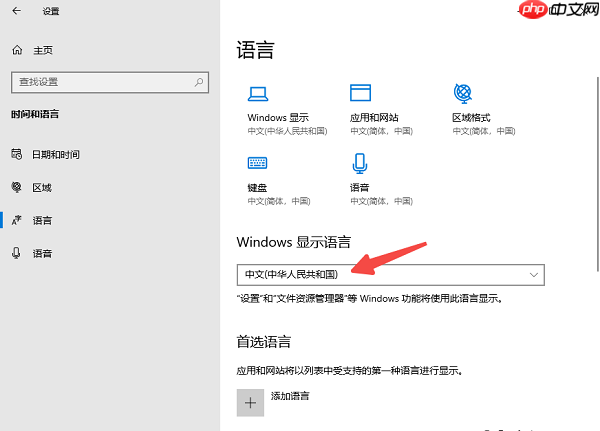
3、如语言不符,可点击“添加语言”,安装中文语言包并设为默认。
4、更改后建议重启电脑,再次检查搜索框是否出现。
搜索框消失有时是由于资源管理器临时崩溃或卡顿所致,重启该进程通常可快速恢复界面元素。
1、同时按下 Ctrl + Shift + Esc,打开“任务管理器”。
2、切换到“进程”选项卡,找到名为“Windows资源管理器”的进程。
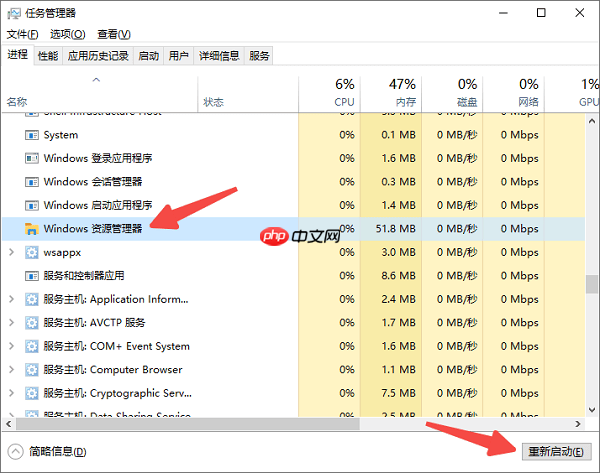
3、选中该进程后,点击底部的“重新启动”按钮。
4、等待几秒钟,任务栏重新加载完毕,搜索框很可能随之恢复正常显示。
以上就是Win10搜索框怎么打开 简单5招教会你的详细内容,更多请关注php中文网其它相关文章!

每个人都需要一台速度更快、更稳定的 PC。随着时间的推移,垃圾文件、旧注册表数据和不必要的后台进程会占用资源并降低性能。幸运的是,许多工具可以让 Windows 保持平稳运行。

Copyright 2014-2025 https://www.php.cn/ All Rights Reserved | php.cn | 湘ICP备2023035733号